- Зохиолч Lauren Nevill [email protected].
- Public 2023-12-16 18:54.
- Хамгийн сүүлд өөрчлөгдсөн 2025-01-23 15:22.
Эрт орой хэзээ нэгэн цагт mail.ru хайлт таны Google Chrome хөтөч рүү нэвтэрнэ. Энэ вирус нь янз бүрийн програм ачаалахад компьютерт ордог. Энэ нь таны зөвшөөрөлгүйгээр хөтөч дээр суулгагдсан бөгөөд бүх тохиргоог автоматаар өөрчилдөг.

Mail.ru дээрээс хайхад юу нь болохгүй байна
Зарчмын хувьд энэ хайлт нь хэрэглэгчид ямар ч аюул учруулахгүй. Бүх зүйл зөвшөөрөлгүй болдог нь эгдүүцмээр бөгөөд mail.ru хайлтын систем өөрөө төгс байхаас хол байна.
Хэрэглэгч интернетээс татаж авдаг олон програмд энэ хайлтын системийн хэрэгслүүдийг суулгасан байдаг.
Google Chrome хөтөчөөс mail.ru хайлтыг устгах
Та "Тохиргоо - Анхны бүлэг" гэсэн хөтчийн цэс рүү ороод "Дараагийн хуудсууд" -ын урд тэмдэг тавиад "Нэмэх" дээр дарна уу.
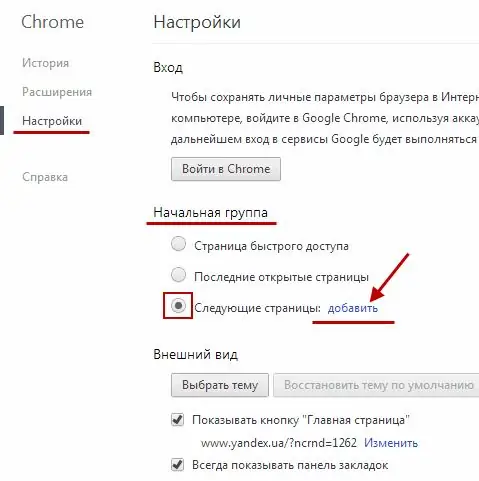
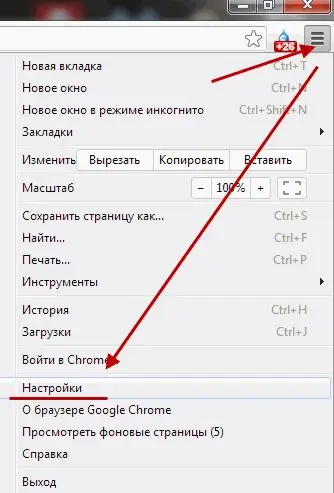
Одоо мэйл хайх боломжтой цонх нээгдэв. Үүнийг загалмай дээр дарж арилгадаг. Та "Хуудас нэмэх" цонхонд хүссэн хуудсаа бүртгүүлж болно. Жишээлбэл, vk.com.
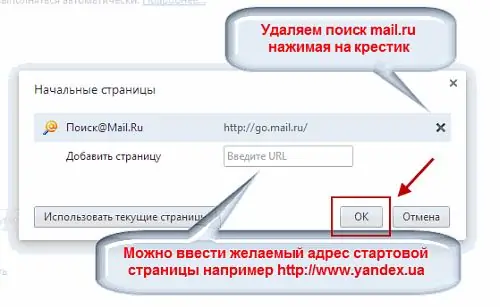
Энэ бол үндсэндээ юм. Одоо та хөтөчөө дахин асааж, албадан хайлт алга болсныг үзэх хэрэгтэй.
Google Chrome хөтчийн үндсэн хуудаснаас mail.ru-г хэрхэн устгах вэ
Mail.ru нь хөтөчийн нүүр хуудас болдог. Үүнийг солихын тулд та хөтчийн цэс рүү орох хэрэгтэй: "Тохиргоо - Гадаад байдал" ба "Нүүр" гэсэн зүйлийн доор "Өөрчлөлт" дээр дарна уу. Жишээлбэл, Yandex-ийг эхлэлийн хуудас болгохын тулд хүссэн хаягаар жолоодох л үлдэх болно. Одоо хөтчийг нээхэд гаднаас ногдуулсан үзэн ядсан mail.ru биш яг хэрэгтэй зүйлээ эхлүүлэх болно.






